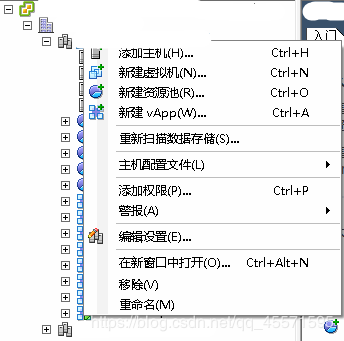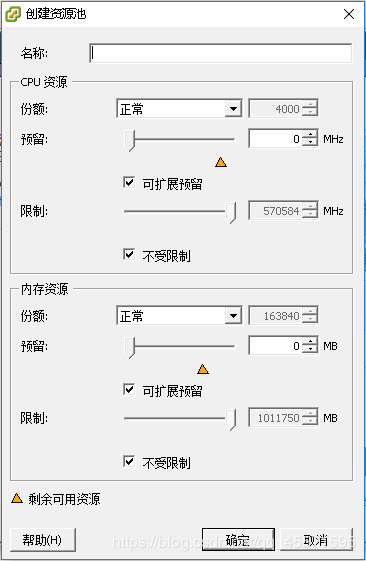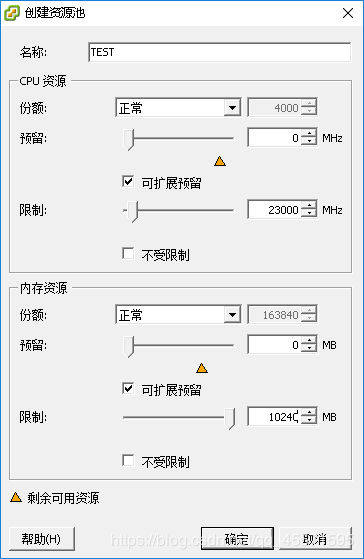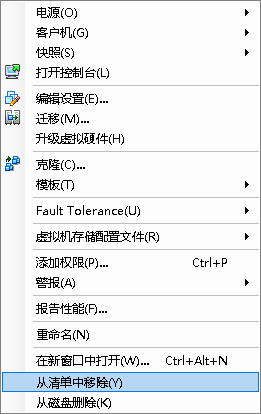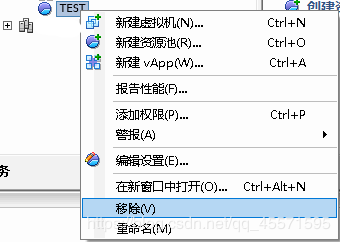VMware vSphere中资源池介绍
1、什么是资源池
资源池是灵活管理资源的逻辑抽象。资源池可以分组为层次结构,用于对可用的CPU和内存资源按层次结构进行分区。
1.1 为什么使用资源池
使用资源池可以委派对主机(或集群)资源的控制权,在使用资源池划分群集内的所有资源时,其优势非常明显,用户可以创建多个资源池作为主机或群集的直接子级,并对它们进行配置,然后便可以向其他人或组织委派对资源池的控制权。
使用资源池就有以下优点。
①灵活的层次结构组织:根据需要添加、移除或重组资源池,或者更改资源分配;
②资源池之间相互隔离,资源池内部相互共享:顶级管理员可向部门级管理员提供一个资源池,某个部门级资源池内部的资源分配变化不会对其他不相关的资源池造成不公平的影响;
③访问控制和委派:顶级管理员使用资源池可供部门级管理员使用后,该管理员可以在当前的份额、预留和限制设置向该资源池授予的资源范围内进行所有的虚拟机创建和管理操作,委派通常结合权限设置一起执行;
④资源与硬件的分离:如果使用的是已启用的DRS(Distributed Resource Scheduler,分布式资源调度)的集群,则所有主机的资源始终会分配给群集,这意味着管理员可以独立于提供资源的实际主机来进行资源管理,如果将3台2GB主机替换为2台3GB主机,则用户无需对资源分配进行更改;
⑤管理运行多层服务的各组虚拟机:为资源池中的多层服务进行虚拟机分组,用户无需对每个虚拟机进行资源设置,相反,可以通过更改所属资源池上的设置,从而控制对虚拟机集合的聚合资源分配。
1.2 资源池结构
每个独立主机和每个DRS(Distributed Resource Scheduler,分布式资源调度)集群都具有一个(不可见)的根资源池,此资源池对该主机或集群的资源进行分组。根资源池之所以不显示,是因为主机(或集群)与跟资源池的资源总是相同的。
用户可以创建根资源池的子资源池,也可以创建用户创建的任何子资源池的子资源池。每个子资源池都拥有部分父级资源,然而子资源池也可以具有各自的子资源池层次结构,每个层次结构代表更小部分的计算容量。
一个资源池可包含多个子资源池和/或虚拟机。用户可以创建共享资源的层次结构。处于较高级别的资源池称为父资源池;处于同一级别的资源池和虚拟机称为同级;集群本身表示根资源池;如果不创建子资源池,则只存在根资源池。
资源池层次结构中的父级、子级和同级的关系如图1所示。
对于每个资源池,均可指定预留、限制、份额以及预留是否应为可扩展,随后该资源池的资源可将用于子资源池和虚拟机。
2、资源池操作构
2.1 创建资源池
在vSphere Client清单的【主机和群集】中创建资源池的步骤如下所示。
①右击群集选择【新建资源池(R)…】选项,如图2所示,进入资源池的创建配置界面,如图3所示;
②在创建资源池界面输入用来标识资源池的名称、指定CPU和内存资源的分配方式;
在配置CPU和内存资源时,其主要的选项及其意义如表1所示。
③点击【确定】按钮完成资源池的创建,如图4所示为创建了一个名称为“TEST”,CPU资源限制为23000MHZ,内存限制为1024MB大小的资源池。
2.2 编辑资源池
在vSphere Client中编辑资源池步骤如下所示。
①在清单中右击刚创建的资源池“TEST”,选择【编辑设置(E)…】选项,如图5所示;
②在“编辑设置”对话框中,可以更改选定资源池的全部属性以及相关分配值;
③点击【确定】进行资源池配置信息保存。
2.3 虚拟机添加资源池
将虚拟机添加到相应资源池中,可以在创建虚拟机时,通过创建虚拟机向导在其创建过程中指定资源池的位置;也可以将现有的虚拟机添加到资源池中。
将虚拟机移至新的资源池时,主要有以下几方面情况说明。
①将虚拟机移至新资源池后,该虚拟机的预留和限制不会发生变化;
②如果该虚拟机的份额为高、中或低,份额百分比会有所调整以及反映新资源池中使用的份额总数;
③如果已为该资源池制定了自定义份额,该份额将保持不变;
④如果虚拟机处于已关闭电源或挂起状态,可以移动该虚拟机,但资源池的可用资源总量(例如预留和未预留的CPU和内存资源)不受影响;
⑤如果某个虚拟机已打开电源,且目标资源池的CPU或内存不足以保证虚拟机的预留,则接入控制不允许该操作,所以移动操作将会失败。
将虚拟机移至资源池中步骤如下所示。
①在vSphere Client中,从清单中选择虚拟机,该虚拟机可以与独立主机、群集或另一个资源池关联;
②将虚拟机(或多个虚拟机)拖至资源池。
2.4 资源池移除虚拟机
将资源池中虚拟机进行移除,可以通过从资源池中删除虚拟机,也可以通过将虚拟机移除到其他资源池两种操作。
①移走虚拟机。将资源池中虚拟机拖放到另一资源池(包括根资源池)。在移动虚拟机之前,无需关闭其电源。
②移除虚拟机。右击虚拟机,然后在操作中选项中选择【从清单中移除(Y)】或者【从磁盘删除(K)】,如图6所示。在移除虚拟机前,必须关闭其虚拟机电源才能进行移除操作。
2.5 移除资源池
在vSphere Client中进行移除资源池步骤如下所示。
①右击创建的资源池“TEST”,在操作选项中选择【移除(V)】,如图7所示,此时将闲置确认对话框;
②点击【是】移除创建的资源池。